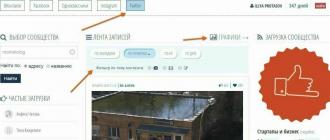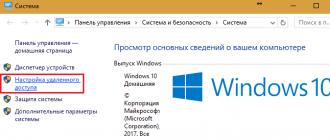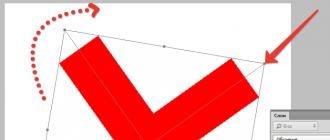Чтобы поставить рингтон на айфон, можно воспользоваться несколькими способами. Для этого существует ряд полезного ПО и утилит, подобная функция доступна и на самом телефоне. Пользователь может установить новую мелодию всего за несколько минут, но нужно учитывать ряд особенностей. Рассмотрим подробнее порядок действий и возможные проблемы с синхронизацией устройств и переносом музыки с ПК на смартфон.
Поставить песню на звонок iPhone можно через iTunes. Для этого необходимо предварительно установить ПО на компьютер и синхронизировать устройства, воспользовавшись Apple ID.
После следуем инструкции:
- Откройте программу и зайдите в меню «Файл». Выберете там графу «Добавить папку в медиатеку».
- Вы попадёте в проводник компьютера, где нужно выбрать заранее подготовленную папку со скачанной из интернета музыкой. Вся она должна быть в формате m4r, иначе айфон не распознаёт треки.

- Загрузите папку в библиотеку программы и выберете нужный трек. После этого откройте «Сведения» о файле.
- Далее переходим в подраздел «Параметры». Здесь необходимо выбрать время начала и конца трека - тот отрезок мелодии, который будет установлен на звонок. Можно оставить оригинальные значения при необходимости (от начала до конца).

- Нажмите «Ок» и закройте окно. После вернитесь к списку треков и на уже «обрезанный» под рингтон трек нажмите правой клавишей мыши.
- Кликнете «Создать версию АСС» и дождитесь окончания конвертации. Именно такой формат должен быть у мелодий звонка на айфоне.

- В общем списке песен появится копия трека. Нажмите на него и выберете «Показать в Проводнике». Из открывшейся папки перетащите трек в окно программы iTunes.
Сменить рингтон таким способом можно на всех современных моделях марки - 5s, 6s, 6, 7, 8.
После всех перечисленных действий необходимо подключить телефон к компьютеру и дождаться синхронизации с программой. В разделе «Звуки» меню настроек телефона станут доступными созданные рингтоны.
При установке мелодии через iTunes не нужно покупать трек, это абсолютно бесплатно, но может занять некоторое время.
Если на компьютере скрываются расширения файлов, то установить рингтон таким способом не получится. Понадобится заранее отключить опцию.
iTools является альтернативной версией iTunes, но создана она не разработчиками Apple, а сторонними специалистами. В каком-то смысле программа быстрее создаёт рингтоны за счёт того, что не приходится морочить голову с форматом файла. Однако использование ПО, которое не предназначено для операционной системы айфонов, может вызвать конфликт с «родными» приложениями телефона, поэтому следует быть осторожным.
Для установки мелодии на звонок с помощью iTools следуйте такой инструкции:
- Зайдите в программу и в разделе «Music» нажмите на кнопку «Add», чтобы добавить в ПО новые треки.

- Выберете необходимый трек и нажмите «Make ringtone», чтобы создать рингтон для смартфона.

- В следующем окне вы увидите полную длительность мелодии. Необходимо установить её начало и конец или оставить без изменений.

- Далее сохраните трек с помощью кнопки «Сохранить». Программа автоматически предложит сделать это в нужном формате в выбранную вами папку.

- Найдите созданный рингтон и просто перетащите его из папки в окно программы - он добавится автоматически.
- Подключите устройство к компьютеру и выберете «Import to device», чтобы перенести музыку на айфон.

Программа не русифицирована, поэтому пользователю доступен только англоязычный интерфейс.
Если нет желания устанавливать мелодию посредством айТюнс, можно воспользоваться сторонним программным обеспечением - WALTR 2 . На официальном сайте доступна загрузка платной и бесплатной версии ПО. С его помощью возможно загружать на айфон файлы любых подходящих форматов с любой длительностью. При переносе выбранный файл конвертируется автоматически, что намного удобнее, чем в iTunes.
Чтобы перенести трек через WALTR, воспользуйтесь инструкцией:
- Сразу после установки программа выполнит поиск доступных устройств по Wi-Fi, поэтому на телефоне эта опция должна быть включена.
- После того как ПО найдёт нужное устройство, оно отразит его на своём интерфейсе. Необходимо нажать на кнопку «Drop file here» («Переместить файл сюда»)

- После этого достаточно найти любой трек в папке компьютера и перетащить его мышью на главное окно программы. После завершения передачи, мелодия появится на телефоне и её можно будет установить на рингтон.

- Следует помнить, что трек лучше всего предварительно обрезать до 15-30 секунд длительности, чтобы он отражался в списке рингтонов на телефоне. В противном случае он отразится в проводнике, но не распознаётся смартфоном в качестве нового звонка.
На данный момент доступна только англоязычная версия программы, но управление ПО не вызывает особых проблем даже у тех, кто не знает язык.
Программа поддерживает работу как с операционной системой Mac, так и Windows, благодаря чему можно импортировать треки и с техники не марки Apple.
Сервисы для обрезки аудио в формате m4r
Если выбор пал на сторонние приложения, которые позволяют быстро передать файлы на айфон, необходимо озаботиться поиском удобного сервиса для обрезки аудио. На рингтон смартфонов марки Apple можно поставить только трек, чья длительность не превышает 30 секунд, поэтому вопрос актуален.
Не все ПО располагают функционалом для обрезки, но найти соответствующие сайты в интернете очень просто. Первая тройка из поисковой выдачи по запросу «онлайн-сервисы для обрезки аудио m4r»:
- Ringer - простой функционал сайта позволяет быстро обрезать аудио до необходимого хронометража и сохранить его в требующемся формате.
- Рингтоша - тот же простой интерфейс с минимумом функций, которые требуются для создания рингтона за несколько минут.
- Inettools - на сервисе есть отдельный раздел для обрезки аудио и видео для айфонов. Поможет сделать всё правильно видеоинструкция на сайте. Процесс ничем не отличается от двух предыдущих.
Все перечисленные онлайн-сервисы совершенно бесплатны. При хорошем интернет-подключении качество трека не снизится, но если передача данных затруднена, скачанный файл может не отвечать требованиям к уровню звука.
Установка рингтона через iTunes Store
Если у пользователя есть возможность приобрести понравившийся трек, можно сделать это через магазин айТюнс. Функционал приложения позволяет владельцам айфонов прослушать и купить короткий отрывок песни или целый альбом исполнителя.
Право слушать и скачивать купленные треки закрепляются за пользователем навсегда с помощью Apple ID. Так, скачав понравившуюся мелодию, можно установить её на рингтон. Для этого:
- Приобретите нужный трек в любом из разделов приложения - зарубежном или русском.
- Нажмите на трек и внизу экрана выберете раздел «Звук» и задайте песню в качестве мелодии звонка, нажав «Ок».
Это самый быстрый способ поменять и скачать необходимую мелодию на телефон, но подойдёт только тем, кто готов платить за музыку.
Русскоязычные песни значительно дешевле зарубежных. В среднем трек может стоить 19 или 12 рублей, если есть скидка.
Чтобы поставить или поменять рингтон на айфон, можно воспользоваться как «родными» приложениями, так и сторонними. Но поскольку для телефонов марки Apple требуются аудиозаписи с определённым форматом - m4r, необходимо не только конвертировать файл, но и обрезать его по хронометражу до 30 секунд. В противном случае смартфон не распознаёт трек и поставить его на мелодию звонка не получится. В остальном процесс достаточно лёгок. Пользователь может пойти самым простым путём и приобрести трек через iTunes Store, чтобы поставить его на рингтон прямо на телефоне. Но так как не все владельцы айфонов готовы платить за музыку, этот вариант остаётся напоследок, если по каким-то причинам ни «родные», ни сторонние приложения не помогли перенести музыку на телефон.
Создать рингтон, который можно поставить на звонок iPhone достаточно легко. Но процесс настолько усложнён, что столкнувшись с ним впервые, многие владельцы Айфонов испытывают определённые трудности и не понимают как всё правильно сделать.
На наш взгляд, эта сложность создана искусственно, хоть процесс крайне прост. Apple усложнила процесс установки музыки на звонок намеренно, чтобы люди покупали готовые мелодии и приносили деньги, а не нарезали музыку сами.
Тем же, кто хочет получить любимую мелодию на звонок бесплатно, стоит прочитать эту статью, которая представляет собой пошаговое руководство о том, как создать рингтон из своей любимой песни.
На iPhone можно поставить любую мелодию длиной не более 40 секунд, расширение файла должно быть.m4r. Существует четыре способа сделать такой рингтон на iPhone:
Каждый из них имеет свои особенности, разберём их ниже.
В данном руководстве рассказывается исключительно о создании рингтона для iPhone . О том, как поставить его на звонок, мы поговорим в другой статье: «Как установить свой рингтон на iPhone «.
Покупка рингтона в iTunes Store
Это самый простой способ получить любимую мелодию на звонок. В магазине доступно множество звуков на любой вкус, смотрите раздел «Звуки». После покупки звук автоматически отобразится на Айфоне в меню «Настройки» — «Звуки».

Данный способ имеет два недостатка: он требует денег (один звук стоит 19 рублей), плюс выбор рингтонов в магазине хоть и большой, но ограничен — там легко может не оказаться любимого трека.
Как сделать рингтон на айфон через iTunes
Если у вас Мак, то программа Айтюнс идёт в комплекте с операционной системой, и, скорее всего, уже установлена на компьютере. Если же вы пользователь Windows, то нужно скачать и установить приложение. Сделать это можно с сайта Apple отсюда: apple.com/ru/itunes/download .
Весь процесс будет показан на примере самой последней, на момент написания этой инструкции, версии программы iTunes 12.4. В предыдущих версиях медиаплеера, процесс нарезки немного отличается — об этом ниже.
Для начала, выберите любимый трек и перенесите его в медиатеку, вот в такое окно (можно добавить через верхнее меню «Файл», или просто перетащить мышкой):

Обратите внимание на панель слева. Переносить мышкой нужно не в «музыку» самого Айфона, а именно в «песни» медиабиблиотеки.
Далее нужно перекодировать песню в формат AAC (Advanced Audio Coding). Если у вас iTunes версии 12.4 и выше, то выделите нужную песню и пройдите в верхнее меню «Файл» — «Конвертировать» — «Создать версию в формате AAC»:

Оригинальный трек останется без изменения, будет создана его копия в формате AAC.
В случае, если ваша версия медиаплеера младше 12.4, то просто кликните по треку правой кнопкой мыши и выберите «Создать версию в формате AAC».
В итоге, мы видим такую картину:

Трек в формате AAC создан.
Длительность рингтона для iPhone не может быть более 40 секунд. Так что придётся выбрать самую любимую часть композиции и обрезать произведение. Определитесь, какую 40-секундную часть песни вы хотите слышать в качестве рингтона, кликните правой кнопкой мыши по треку, и выберите пункт «Информация» (для Мак — это «Сведения»).
В открывшемся окне перейдите на вкладку «Параметры» и измените начало и конец музыкального отрезка так, чтобы он был не более 40 секунд:

Можно указать любое начало и конец: например, с 1:02 до 1:42 и т.п.
Нажмите «Ok», кликните по созданной копии трека правой кнопкой мыши и выберите «Открыть в проводнике Windows», или «Показать в Finder», если у вас Мак. Откроется проводник с треком:

Как видите, файл имеет расширение.M4A. Нужно изменить его на расширение.M4R (отличие в последней букве) — для этого жмём правой кнопкой мыши на файл, через «Свойства» меняем расширение, и получаем готовый рингтон.
Если вы не видите расширения музыкального файла, то пройдите в «Панель управления» — «Оформление и персонализация» — «Параметры папок». Здесь на вкладке «Вид» уберите галочку с меню «Скрывать расширения для зарегистрированных типов файлов».

Как создать рингтон на Айфоне
Существую приложения для смартфона, которые позволяют нарезать рингтоны из песен, например. Бывают платные и бесплатные версии.

Некоторые приложения для создания рингтона на iPhone.
Вы можете выбрать любое приложение и использовать его. Суть любой программы одинакова: вам предлагается загрузить в неё музыкальный файл и создать из него рингтон длиною не более 40 секунд. Отличия заключаются в удобстве интерфейса и дополнительных возможностях обработки трека (увеличение/уменьшение громкости). Некоторые приложения предлагают доступ к своей музыкальной библиотеке.
Если в комментариях выразите желание, то сделаем обзор лучших платных и бесплатных приложений для нарезки рингтонов.
Откровенно говоря, я всю жизнь использовал для этого «Рингтониум». Не реклама, просто удобно, да и привык уже:


Особенностью этого способа является то, что вам в любом случае придётся сначала добавить песню на iPhone, потом импортировать в программу и нарезать рингтон. После этого нужно открыть iTunes, и перенести созданный рингтон на Айфон. Без Айтюнс ничего не получится.
Использование онлайн-сервисов для создания рингтона
Подобный сайты предлагают загрузить музыкальный файл, обрезать и обработать его. Готовый рингтон скачивается на компьютер и через iTunes переносится на iPhone. Преимуществом данного способа является то, что для нарезки ренгтона понадобится только браузер и интернет-соединение.
Сервисов довольно много, перечислять их все не имеет смысла. Введи в поиске «рингтоны для айфона онлайн» и получите полный список сайтов.
Наиболее популярный портал — это mp3cut.ru. На его примере приведём работу аналогов.

Главная страница предлагает загрузить трек.

После загрузки музыки, она отобразится в таком виде. Здесь важно нажать кнопочку «Рингтон для iPhone». Можно выбрать затухание мелодии в начале и/или конце.

После нажатия кнопки «Обрезать», можно скачать готовый рингтон. Он будет сохранён в правильном формате.m4r.
Здесь стоит сказать о том, что существуют сайты, предлагающие скачать готовые рингтоны тем, кто не хочет заниматься самостоятельной нарезкой. Среди них группа Вконтакте vk.com/iringtone — выбор там большой. Но есть и другие, поиск вам в помощь.
На сегодня всё. Выше мы рассмотрели 3 способа создать рингтон из музыки для Айфона. Сам процесс ужасно неудобный и рассчитан на то, что обычный человек пойдёт и купит рингтон в магазине Apple. Но мы не ищем лёгких путей…
Если у Вас не получается что то сделать самостоятельно, то советуем обратится в скорую компьютерную помощь — pchelp24.com, приемлемые цены, опытные специалисты, бесплатный вызов и диагностика.
Многие из обладателей iPhone хотели бы вместо шаблонных и надоевших звонков слышать мотивы дорогих слуху мелодий. Правда далеко не все представляют, как вырезать любимый отрезок из целой песни, а потом и перенести его на свой смартфон, установив в качестве рингтона. В этой статье я постараюсь пролить свет на данный вопрос и расскажу, как обрезать песню для Айфона на звонок, а также какие инструменты нам в этом помогут.
Создание рингтонов для iPhone может быть лёгким!
Обрезать песню для Айфона – сервисы онлайн
Напомню читателям, что в отличие от телефонов на базе ОС Android, в iOS нельзя просто так выставить любой аудиофайл формата mp3 в качестве мелодии звонка. Для «яблока» звуковой файл должен иметь продолжительность не более 40 секунд и иметь формат m4r .
При этом чтобы обрезать песню для Айфона не нужно загружать и устанавливать какие-то дополнительные программы. Вполне будет достаточно воспользоваться несколькими онлайн ресурсами, которые позволят выполнить вырезку отрезка песни для Айфона за пару кликов.
Как обрезать песню для iPhone с mp3cut.ru
Данный сервис – один из наиболее простых, удобных и быстрых среди всех. При этом он ещё имеет русскоязычный формат, что здорово поможет тем пользователям, которые плохо знакомы с English Language.
Чтобы воспользоваться ресурсом mp3cut и обрезать песню для Айфона для установки на звонок, нужно сделать следующее:

Как вырезать песню с ringer.org
Ещё один бесплатный русскоязычный онлайн ресурс Ringer , который поможет обрезать песню для Айфона на звонок.

Ресурс ringer.org
Чтобы получить нужный нам отрезок выполните нижеизложенное:
- Зайдите на данный ресурс ,
- Загрузите нужную композицию (поддерживаются популярные форматы mp3, flac, wav, wma и др.),
- Выделите нужный фрагмент песни с помощью маркеров, выберите формат отрезка m4r и нажмите на кнопку «Сделать рингтон»;
- Скачайте полученный отрезок к себе на компьютер.
Как обработать песню для Айфона с ringogo.net
Ещё одна альтернатива, которая поможет нам обрезать песню для Айфона на рингтон.

Сервис ringogo
Чтобы воспользоваться его возможностями сделайте следующее:
- Зайдите на данный ресурс ;
- Нажмите на кнопку «Загрузить песню с моего устройства» снизу (учтите, что песня должна иметь размер не более 20 мегабайт и иметь формат mp3);
- Нажмите на «Скачать рингтон m4r» если хотите сразу скачать первые 30 секунд композиции;
- Или нажмите на кнопку выбора другого фрагмента, определитесь с нужным фрагментом или нажмите на кнопку «Скачать рингтон m4r».
Как обрезать песню для iPhone с i-ringthone.ru
Следующий удобный сайт чтобы укоротить песню для Айфона на звонок - i-ringthone.

Сайт ringtone
Чтобы воспользоваться его функционалом сделайте следующее:
- Зайдите на данный сервис ;
- Нажмите на кнопку «Откройте» файл и закачайте нужную композицию на сайт;
- Выбираем с помощью зелёных маркеров нужный отрезок мелодии и прослушиваем его;
- Если всё нормально то жмём на кнопку «Далее»;
- Жмём на кнопку «Скачать» и скачиваем нужный кусок на ПК.
Как перенести рингтон на iPhone
Мало обрезать песню для Айфона на звонок, нужно грамотно перенести нужный отрезок на смартфон . В этом нам поможет программа iTunes (если у кого её нет, то можно скачать вот ).
Чтобы осуществить перенос созданного нами рингтона на телефон сделайте следующее:
- Запустите iTunes, в меню выберите подменю «Файл», а там кликните на «Добавить файл в медиатеку»;
- В новом окне выбираем наш рингтон, он должен появиться в разделе «Звуки»;
- Соединяем наш смартфон с ПК;
- Выбираем упомянутую вкладку «Звуки» и синхронизируем.
Как установить рингтон в качестве звонка
После того, как мы смогли обрезать песню для Айфона на звонок, и перенесли её на телефон, нужно установить наш рингтон в качестве активной композиции. Заходим в настройки телефона, переходим в «Звуки», затем «Рингтон» и выбираем нужную нам мелодию.

Выбираем наш рингтон
Заключение
Выше, мною были перечислены ресурсы, которые помогут вам легко и быстро обрезать песню для Айфона на звонок. Их функционал интуитивно прост и понятен, а те, кто не знает, как перенести полученный рингтон к себе на смартфон, могут воспользоваться мои советами по данной тематике, расположенными чуть выше.
Стремление к уникальности и индивидуализации стало, наверно, одним из довлеющих в современном мире. Оно проявляется практически во всем, даже в желании сделать свой телефон неповторимым. Ежедневно тысячи пользователей становятся обладателями новых Iphone, но большинство из них не удовлетворяют те стандартные, одноголосые трели, которые установлены в качестве звонков. Как же создать рингтон для iPhone онлайн, свой собственный, сделанный своими руками?
Многие пользователи, наверняка, знают, что рингтон - это мелодия или звук, который воспроизводится на сотовом телефоне для оповещения о входящем звонке или сообщении. Другими словами, мелодия звонка и рингтон являются по сути одним и тем же, только имеют два ограничения:
- Рингтон имеет только формат m4r;
- Выбранная мелодия на айфоне должна звучать меньше 30 секунд.
Сегодня в интернете общее число различных мелодий, которые можно закачивать в смартфон, исчисляется десятками тысяч, начиная от самых простых звуков до полифонических композиций, от современных хитов до классики. Как говорится, тут каждый найдет для себя что-нибудь по вкусу. Но как сделать рингтон на айфон, если нет для звонка любимой песни? Если только маленький фрагмент из полюбившейся композиции вы хотели бы вырезать?
Собственный вариант музыкального сигнала можно создать бесплатно и без регистрации , используя записанную на персональном компьютере музыку в самых разных форматах. Только для этого следует воспользоваться одной из многочисленных программ, с помощью которой можно конвертировать музыку в m 4 r , редактировать файлы звуковых форматов и отправить готовый рингтон на мобильный телефон.
Но сейчас это все в прошлом. Можно легко установить собственную мелодию на телефоне в качестве звонка, будильника или или sms-сообщения, используя данное приложение , которое поможет это сделать быстро и совершенно просто без компьютера. Но перед тем как заходить в приложение, проверьте - есть ли у вас в айфоне музыка, иначе качать будет не из чего и сделать звонок на айфон не получится. Если же ваша любимая мелодия уже есть, то запускаем приложение и начинаем несложную процедуру.
Итак, приступаем:
Шаг 1. Загружаем файл в приложение. Для этого нажимаем кнопку «Загрузить mp3», выбираем нужный файл и ждем, пока он загрузится и будет подготовлен. Можем загрузить музыкальный файл и обычным перетаскиванием мыши.
Шаг 2. Выбираем нужный фрагмент. Как только файл загрузится и будет доступен для редактирования (а это зависит от скорости вашего интернета), можем выбрать нужный фрагмент. С помощью зеленых маркеров обозначаем начало и конец нужного отрывка и начинаем резать mp3. Однако не все мелодии, которые мы хотим обрезать, имеют место, которое бы позволило практически незаметно «перескочить» назад. Поэтому можем прослушать выделенный момент с помощью зацикливания.
Шаг 4. Прослушаем полученный результат, после того, как конвертация музыкального файла окончилась.
Шаг 5. Если все получилось отлично, можем скачать рингтон на айфон . Если что-то не так, придется вернуться при помощи кнопки «Назад» к редактированию.
Готово, вы самостоятельно, и абсолютно бесплатно сделали звонок на айфон онлайн. Предложенный нами конструктор поможет вам создать собственную мелодию, которой больше нет ни у кого. Причем, как вы убедились, весь процесс создания существенно экономит время, и Вы можете создавать неограниченное количество рингтонов для своего телефона. Единственный совет - выбирайте только качественную мелодию.
Рингтоны – это один из самых простых способов сделать свой Айфон 5, 6, 7, 8, X отличающимся от других: следуя несложным рекомендациям, любой сможет из песни (музыки, мелодии) в iTunes создать в формате m4r и установить (поставить) рингтон на Айфон с помощью компьютера (через Айтюнс).
Помимо развлекательной функции, мелодии могут быть весьма полезными – если у вас нет Apple Watch, рингтоны помогут вам, не вынимая телефона из кармана, узнать, кто звонит. Просто выберите определенные мелодии для самых популярных контактов.
В этой статье мы расскажем, как создать свой эксклюзивный рингтон на iPhone в формате.m4r и покажем как установить музыку на Айфон, через Айтюнс любой версии.
Процесс установки мелодии в качестве рингтона не требует никаких особых технических навыков. Правда, он немного усложнился с запуском iTunes 12.7 в сентябре 2017 года, когда компания Apple преспокойно удалила раздел «Рингтоны» (а также iOS приложения) из программы.
Ниже приводятся подробные пояснения, как создать рингтон или песню из вашей музыкальной библиотеки iTunes в пользовательский рингтон и загрузить его на Айфон с помощью iTunes 12.7 или более поздней версии – это все еще возможно сделать, хотя процедура стала уже не такой интуитивно понятной, как раньше.
Создаем рингтон на Айфон с помощью iTunes
Перед тем, как перейти к созданию рингтона на Айфоне, нужно выбрать из iTunes мелодию для рингтона. Вы можете использовать абсолютно любую мелодию или песню, не зависимо от размера исходного файла и его качества.
1. Использоваться будет только часть песни, поэтому кликните правой кнопкой мыши на название песни, выберите «Сведения о песне» (или «Получить информацию»), а затем перейдите во вкладку «Параметры».

2. Поставьте галочки рядом с полями «Пуск» и «Стоп» и введите время, чтобы ограничить ту часть мелодии, которую вы хотите использовать в качестве рингтона. Если вы выбрали для рингтона начало трека, то достаточно поставить галочку у поля «Стоп».

На самом деле, найти удачные временные метки лучше всего методом проб и ошибок: не забывайте ставить песню на повтор, чтобы проверить результат.
3. Теперь выделите песню, перейдите к пункту «Файл» в верхней части экрана, затем «Конвертировать» → «Создать версию в формате AAC» (в более ранних версиях порядок был таким: «Файл» → «Создать новую версию» → «Создать версию AAC»). Так создаётся рингтон для Айфона.

iTunes продублирует трек (что происходит не всегда и не во всех версиях), но если вы внимательно посмотрите, то увидите, что продолжительность новой версии составляет примерно 10-30 секунд (или около того). Это та часть мелодии, которая будет использоваться как рингтон.
4. После этого не забудьте вернуться к исходному треку и снять галочки с опций «Старт» и «Стоп», иначе при воспроизведении вы услышите только короткую часть мелодии, выбранную для рингтона.
В первом из них, мы будем использовать устройство с macOS на борту:
1) Мы берем и перетаскиваем только-что созданный рингтон в любое удобное место (например рабочий стол).
2) Переименовываем файл, меня формат с.m4a на.m4r

3) Подтверждаем свои действия.

Создаем рингтон на айфон в формате m4r
Как вы догадались, второй способ подходит владельцам Windows:
1) Кликните правой кнопкой мыши по укороченной версии трека и нажмите «Показать в проводнике».

2) Перенесите выбранный трек в любое, желаемое место и переименуйте его с.m4a на.m4r

Создание рингтона на Айфон в формате m4r
3) Подтвердите свое действие.

6. Вернитесь в iTunes и удалите короткую версию трека, не забывая прежде внимательно проверить его длину. Щелкните по файлу правой кнопкой мыши и выберите «Удалить» или «Удалить из библиотеки». После появления запроса подтвердите действие – «Удалить песню».

Очень важно, чтобы вы удалили файл только из библиотеки iTunes, а не с жесткого диска Mac. Поэтому если всплывет запрос с просьбой о подтверждении, хотите ли вы переместить файл в корзину, нажмите «Сохранить файл». Все, создался рингтон для Айфона, осталось его установить!

Где хранятся рингтоны, после обновления iTunes до версии 12.7 и выше?
Если вы уже создавали рингтоны на Айфоне раньше – до выхода обновленной версии iTunes 12.7, то вас, вероятно, волнует вопрос, куда они могли деться, так как раздела «Звуки» в iTunes уже не существует. Не волнуйтесь, ваши рингтоны не удалились.
1. Проще всего запустить поисковую программу «Spotlight search», чтобы найти папку с рингтонами. Но если такой способ кажется вам не совсем удобным – дает слишком много результатов, попробуйте использовать подобный путь с «Finder» (в зависимости от программного обеспечения, названия некоторых папок могут отличаться):
[Имя пользователя] → «Музыка» → «iTunes» → «iTunes музыка» → «Звуки»
2. Вы увидите в этой папке, что ваши рингтоны в целости и сохранности. Теперь вам надо перетащить их в iTunes, в раздел «Звуки» на вашем iPhone.
Как установить рингтон на Айфон (5, 6, 7, 8, X) через Айтюнс?
После того, как вы создали рингтон, самое время установить его на Айфон! Сделать это можно двумя способами, получив при этом различный результат. Разумеется, предварительно его необходимо загрузить на смартфон. Это не займет немного времени, поэтому у вас не должно возникнуть проблем.
Как переместить и установить рингтон на Айфон с компьютера?
1. Подключите iPhone к iTunes и щелкните по иконке с изображением телефона справа от выпадающие меню «Музыка, Фильмы, Звуки и т.д.» (или справа от иконки с тремя точками в более ранних версиях iTunes). Откроется панель iTunes вашего телефона, где вам нужно будет выбрать «Звуки» в левой колонке.
Важно: Перед тем как сделать это, поставьте галочку напротив функции «обрабатывать музыку и видео вручную» во вкладке «Параметры».


2. Щелкните «Синхронизация звуков» → «Выбранные звуки», затем трек, который вы создали. В заключение, перейдите в нижний правый угол и щелкните «Применить» (также, вы можете сделать это путем обычного перетаскивания файлов).

3. Теперь независимо от версии iTunes, на вашем iPhone появились собственные рингтоны. Вам осталось только перейти к «Настройкам» телефона, а затем выбрать «Звуки & Хептика» (или просто «Звуки») и установить рингтон на Айфон.

4. Вы увидите список событий – новые сообщения в почте, новые голосовые и текстовые сообщения, вызовы и т. д., а также соответствующие им звуки. Чтобы изменить, например, «Text Tone», нажмите этот пункт.
5. Теперь вы можете сделать выбор из целого ряда звуков. Только что добавленные пользователем мелодии, скорей всего, будут находиться в верхней части списка и выделяться более темной полосой. Нажмите на одну из мелодий и она зазвучит. Если она вас устраивает, нажмите «Звуки & Хептика» в левом верхнем углу, чтобы вернуться назад, и выберите новый рингтон (никакого подтверждения действия не требуется). Если мелодия вам не понравилась, выберите другую из списка и прослушайте ее.

Поставить или сделать рингтон на Айфон через айтюнс
Таким образом, очень легко (и удобно) установить рингтон на Айфон и выбрать мелодию на любой вкус.
Как установить новый рингтон на определенный контакт Айфона?
1. Перейдите в приложение «Контакты» на вашем iPhone и выберите интересующего вас пользователя, затем нажмите кнопку «Изменить» в правом верхнем углу. Одним из доступных вариантов будет поле «Рингтон», где мелодия установлена скорей всего по умолчанию.
2. Нажмите на это поле, при этом появится полное меню, из которого можно выбрать любой понравившийся вам рингтон. Вы успешно установили рингтон на контакт Айфона!